用u盤重裝win7系統(tǒng)步驟教程
 2020/06/02
2020/06/02
 1795
1795
你知道如何用U盤重裝win7系統(tǒng)嗎?對(duì)于部分電腦新手來講,U盤重裝系統(tǒng)估計(jì)有點(diǎn)難度。所以今天小編就為大家?guī)碓敿?xì)的U盤重裝win7系統(tǒng)教程,有興趣的小伙伴可以自行觀看。

重裝須知:
重裝系統(tǒng)前要記得備份好系統(tǒng)盤中的重要文件,以免數(shù)據(jù)丟失。另外制作U盤啟動(dòng)盤前要記得備份好U盤中的重要文件,以免格式化導(dǎo)致數(shù)據(jù)丟失。
準(zhǔn)備工具:
一個(gè)8G以上的U盤(建議使用)
官網(wǎng)下載黑鯊裝機(jī)大師軟件
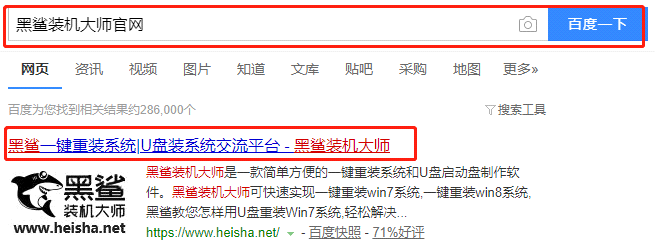
一臺(tái)正常使用的電腦
第一步、制作黑鯊U盤啟動(dòng)盤
1.關(guān)閉所有殺毒軟件后,將提前準(zhǔn)備好的U盤插入電腦并選擇“U盤模式”進(jìn)入,選中U盤設(shè)備并點(diǎn)擊“制作U盤啟動(dòng)盤”。
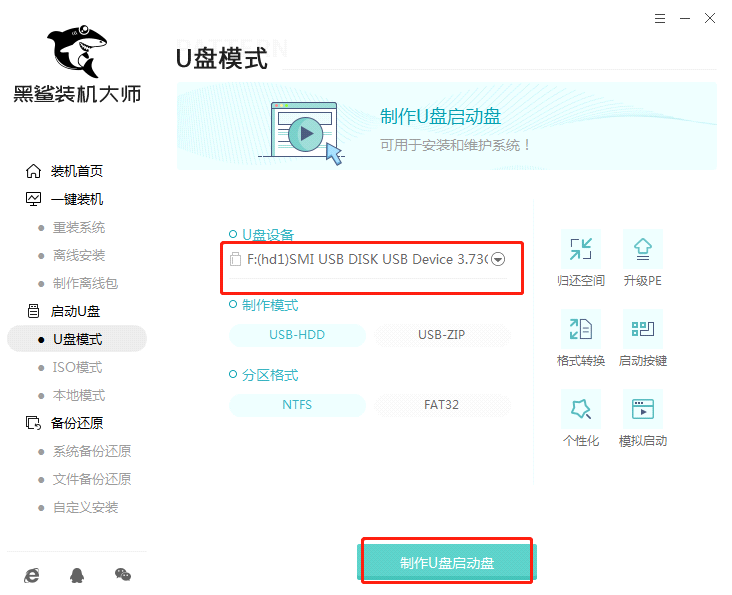
2.在“windows 7”下選擇需要安裝的系統(tǒng)文件并“開始制作”U盤啟動(dòng)盤。
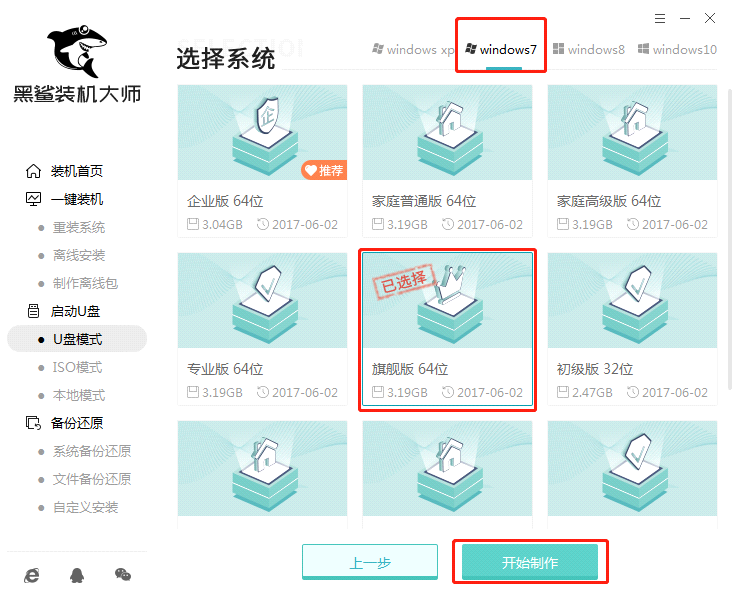
3.此時(shí)電腦會(huì)彈出以下提示窗口,直接點(diǎn)擊“確定”關(guān)閉窗口。
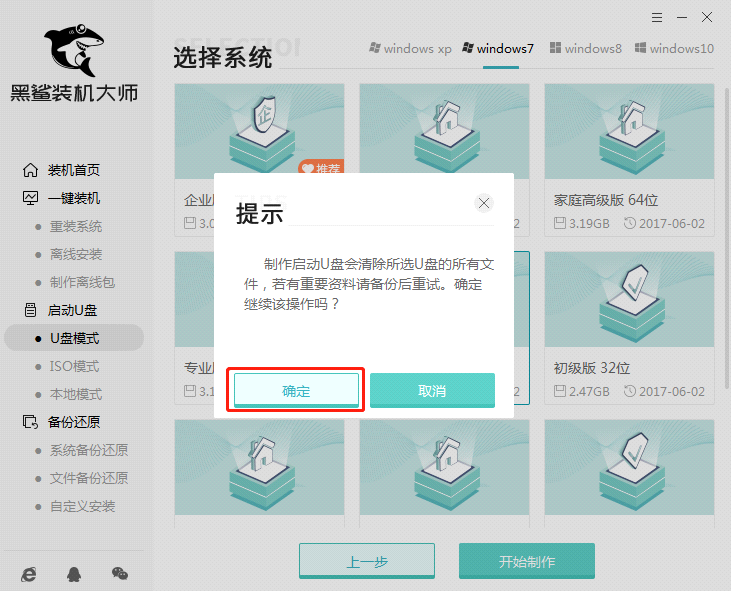
4.黑鯊開始自動(dòng)下載win7系統(tǒng)文件,耐心等待安裝完成。
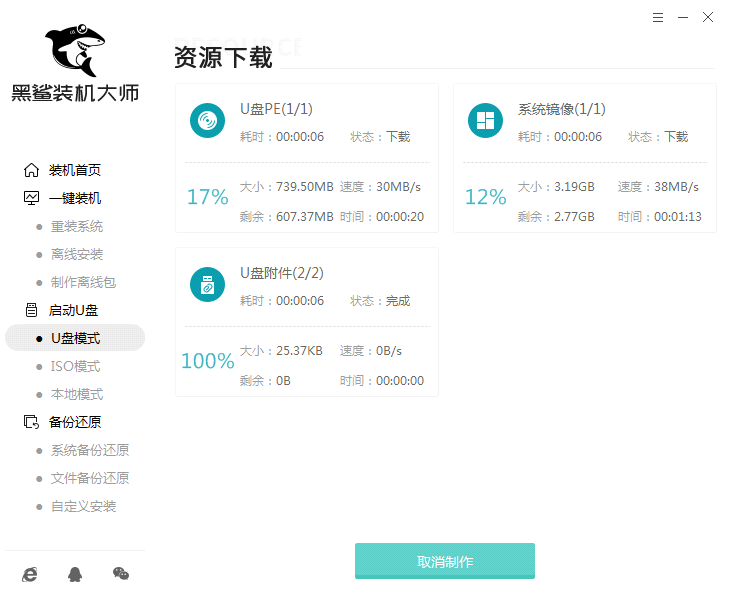
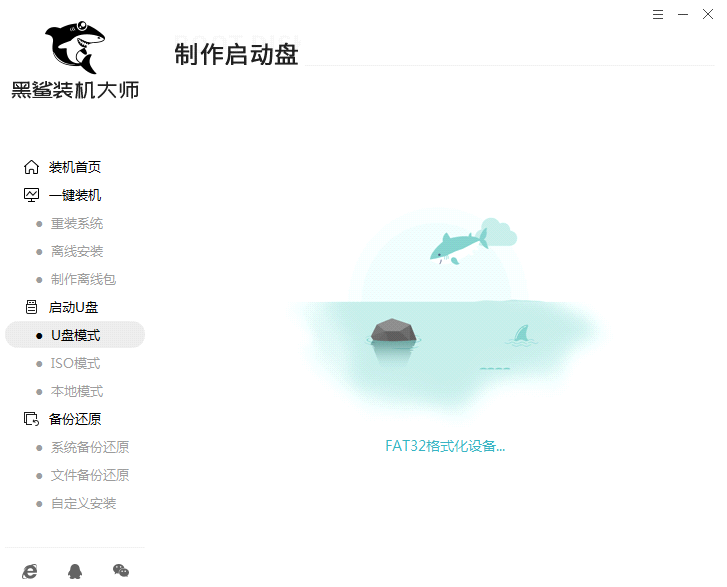
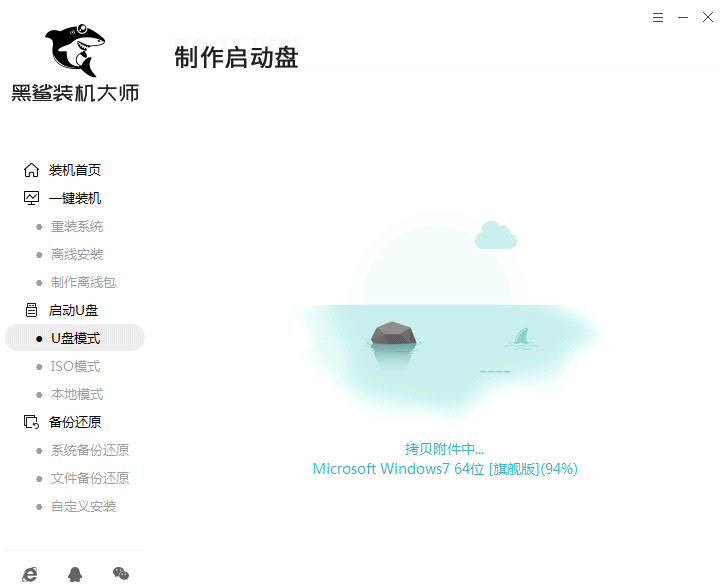
5.在以下窗口中選擇“預(yù)覽”進(jìn)行模擬測(cè)試。如果出現(xiàn)以下窗口,證明啟動(dòng)U盤制作完成。
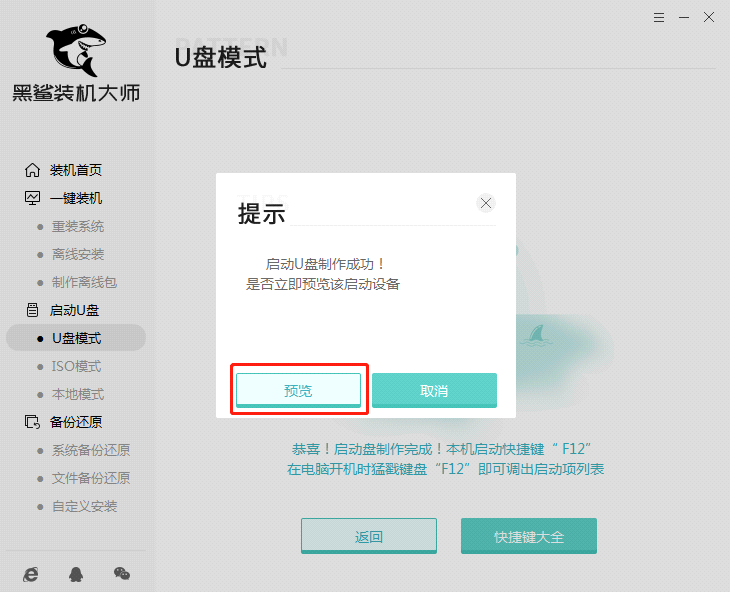

第二步、重啟電腦,進(jìn)入黑鯊PE系統(tǒng)
1.不要拔掉U盤開始重啟電腦,反復(fù)按下啟動(dòng)快捷鍵(一般為“F12”),不同電腦啟動(dòng)熱鍵可能不一樣,小編為大家整理了各種品牌主板的啟動(dòng)熱鍵,大家可以找到對(duì)應(yīng)的主板品牌,就可以看到詳細(xì)的啟動(dòng)熱鍵了。
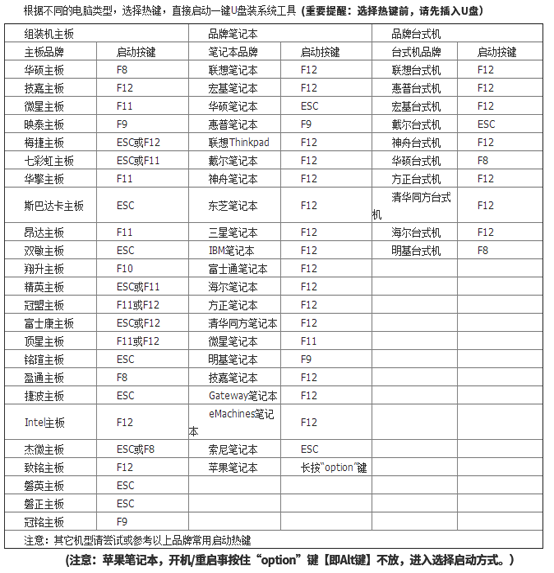
2.在開機(jī)自檢界面迅速按下查詢到的啟動(dòng)熱鍵,使用方向鍵選擇U盤選項(xiàng)回車進(jìn)入。(一般為有關(guān)usb字樣或者U盤品牌的英文名稱)

3.開始在打開的黑鯊界面中選擇第一項(xiàng)回車進(jìn)入。
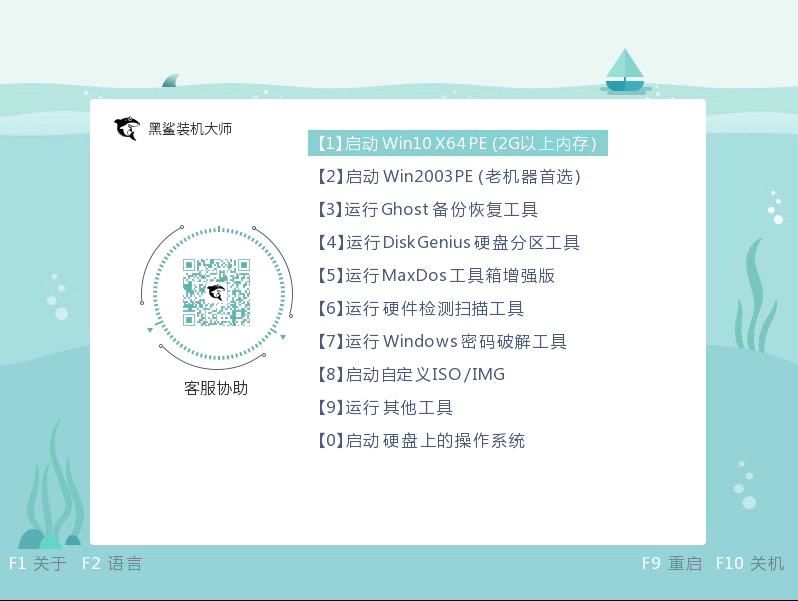
4.成功進(jìn)入黑鯊PE系統(tǒng)后,選擇U盤中的win7系統(tǒng)文件開始“安裝”。
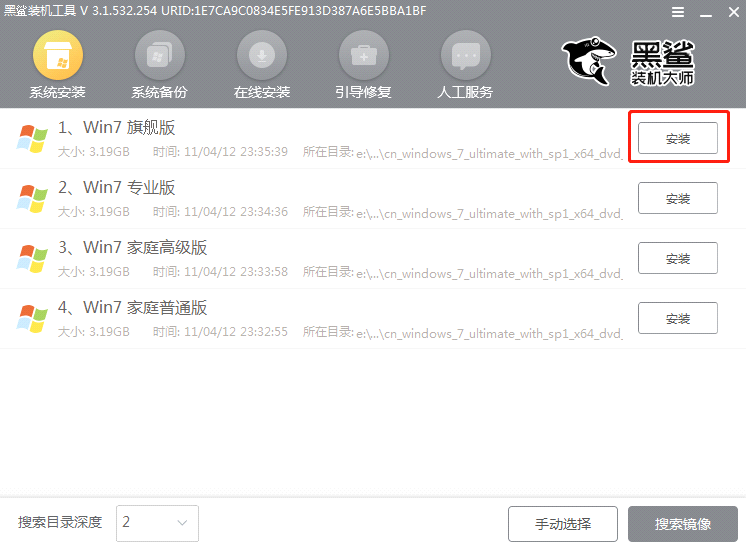
5.選擇好系統(tǒng)文件的安裝路徑后“開始安裝”系統(tǒng),在彈出的窗口中點(diǎn)擊“繼續(xù)”操作。
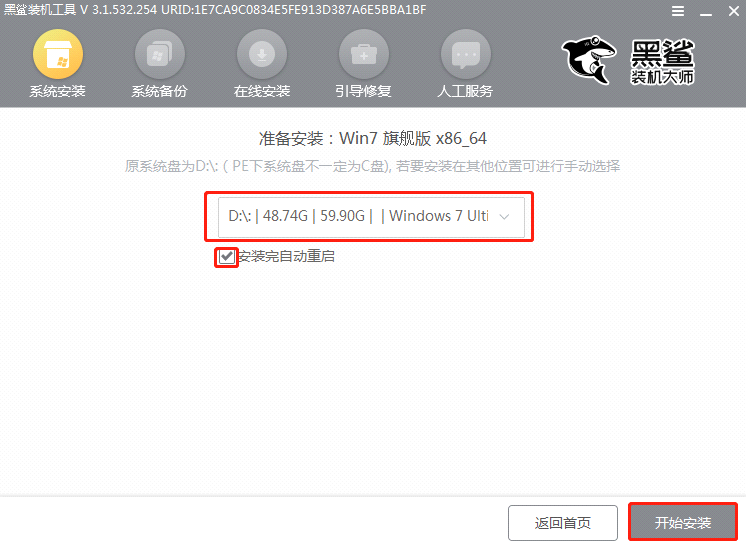
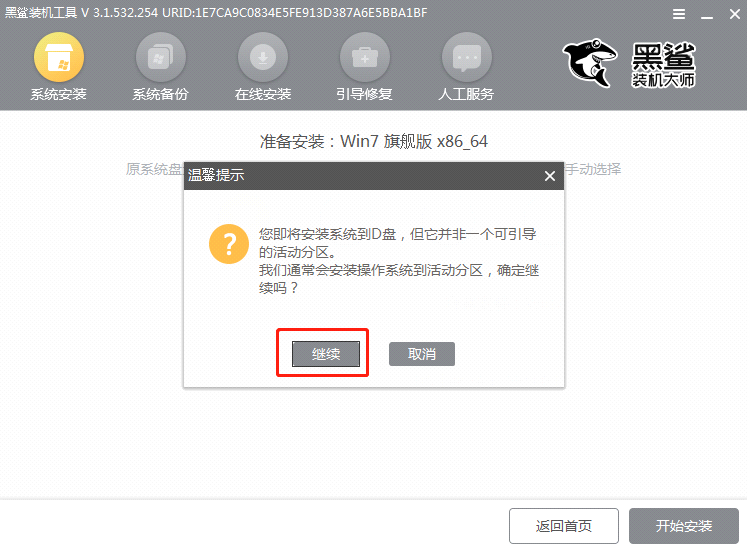
6.黑鯊進(jìn)入自動(dòng)安裝win7系統(tǒng)狀態(tài),系統(tǒng)安裝完成后拔掉U盤“立即重啟”電腦。
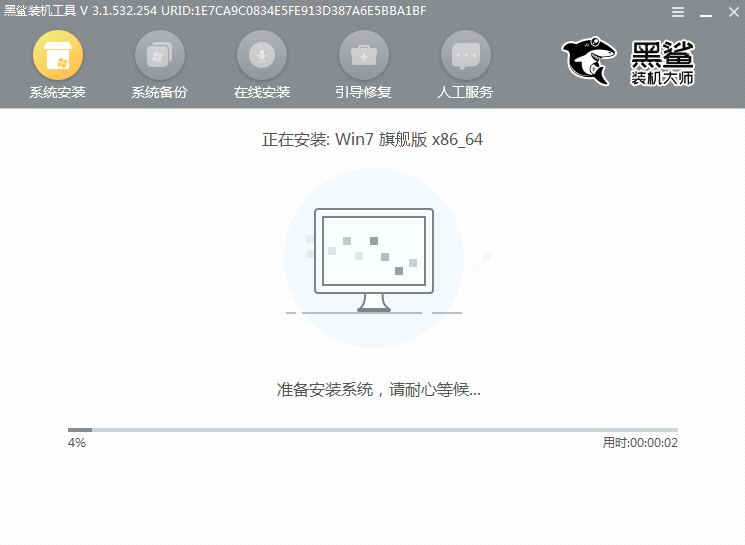
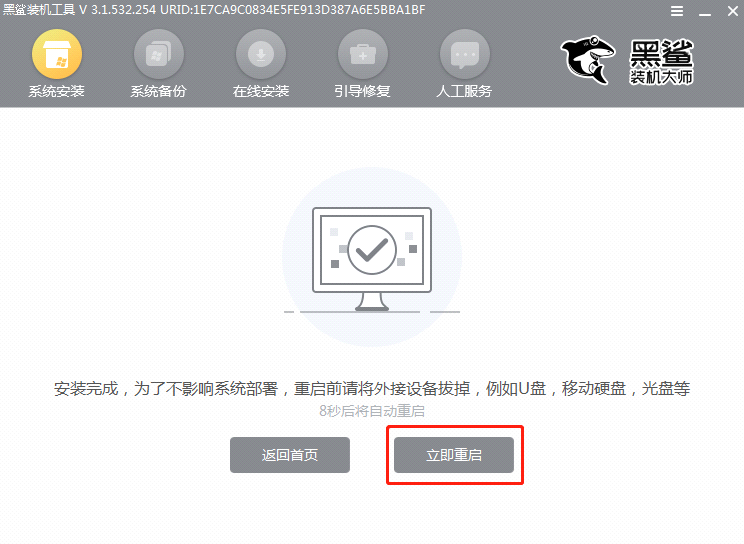
7.電腦經(jīng)過多次重啟部署安裝,最終進(jìn)入重裝完成的win7桌面。
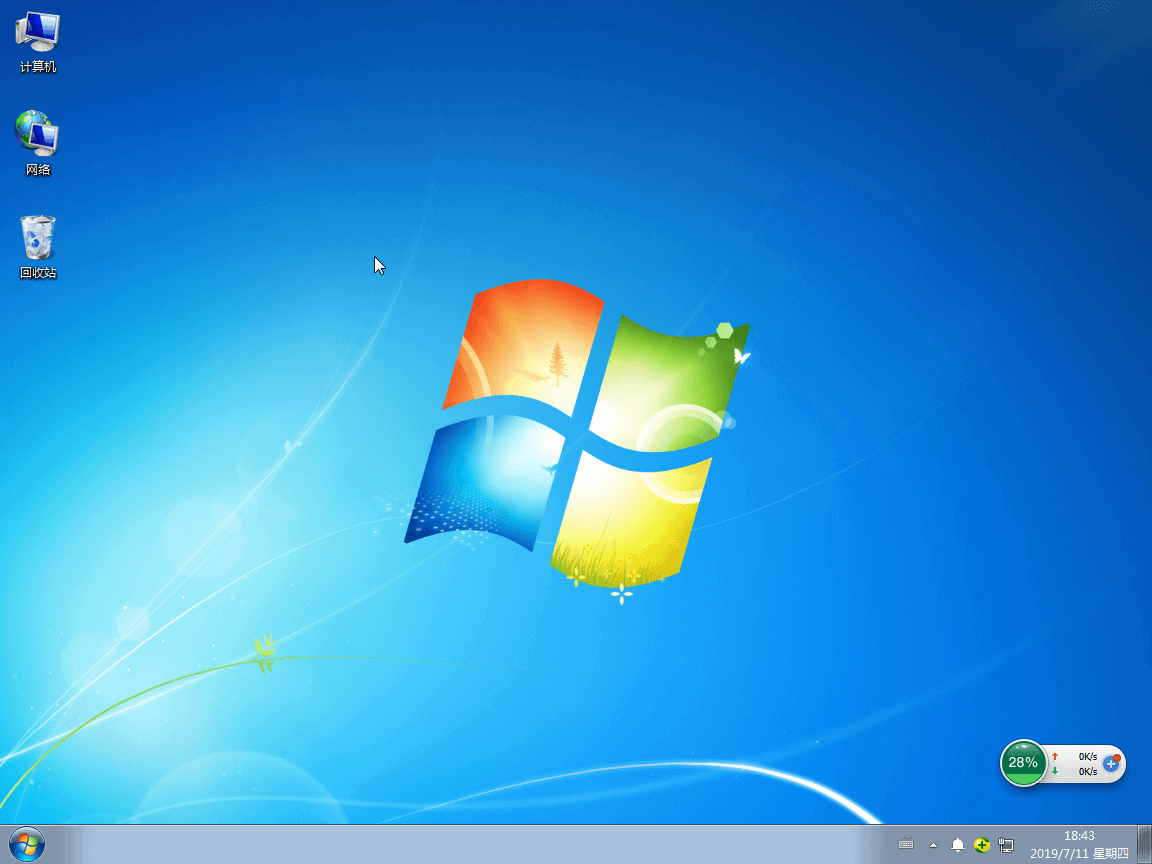
以上就是本次小編為大家?guī)淼挠肬盤重裝win7系統(tǒng)步驟教程,更多精彩內(nèi)容請(qǐng)關(guān)注黑鯊網(wǎng)站。
